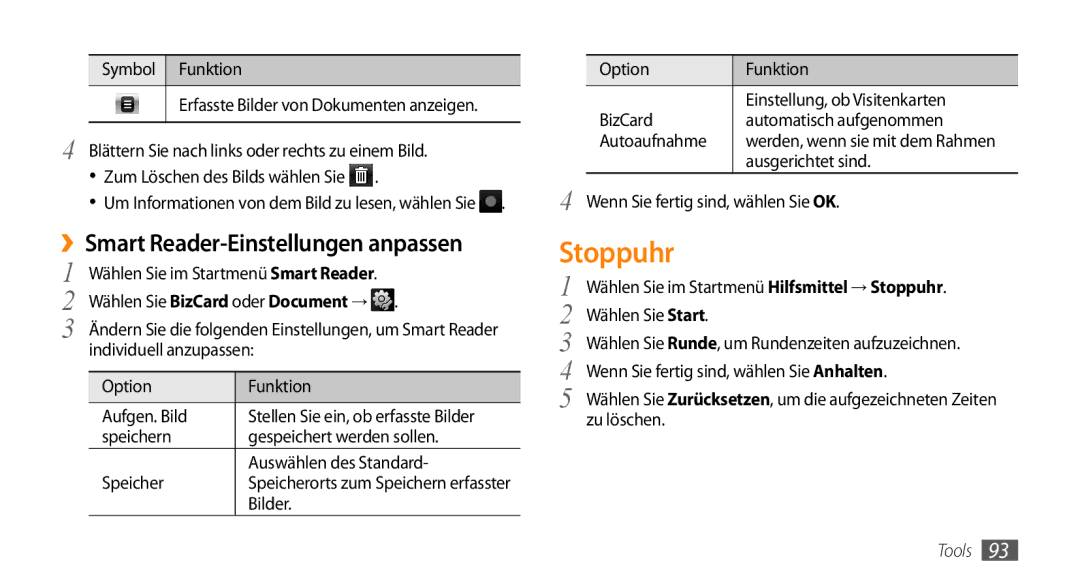Symbol Funktion
Erfasste Bilder von Dokumenten anzeigen.
4 Blättern Sie nach links oder rechts zu einem Bild.
•Zum Löschen des Bilds wählen Sie ![]() .
.
•Um Informationen von dem Bild zu lesen, wählen Sie ![]() .
.
››Smart Reader-Einstellungen anpassen
1 | Wählen Sie im Startmenü Smart Reader. | |
2 | Wählen Sie BizCard oder Document → . | |
3 | Ändern Sie die folgenden Einstellungen, um Smart Reader | |
| individuell anzupassen: | |
|
|
|
| Option | Funktion |
| Aufgen. Bild | Stellen Sie ein, ob erfasste Bilder |
| speichern | gespeichert werden sollen. |
|
| Auswählen des Standard- |
| Speicher | Speicherorts zum Speichern erfasster |
|
| Bilder. |
Option | Funktion |
| Einstellung, ob Visitenkarten |
BizCard | automatisch aufgenommen |
Autoaufnahme | werden, wenn sie mit dem Rahmen |
| ausgerichtet sind. |
4 Wenn Sie fertig sind, wählen Sie OK.
Stoppuhr
1 | Wählen Sie im Startmenü Hilfsmittel → Stoppuhr. |
2 | Wählen Sie Start. |
3 | Wählen Sie Runde, um Rundenzeiten aufzuzeichnen. |
4 | Wenn Sie fertig sind, wählen Sie Anhalten. |
5 | Wählen Sie Zurücksetzen, um die aufgezeichneten Zeiten |
zu löschen.
Tools 93